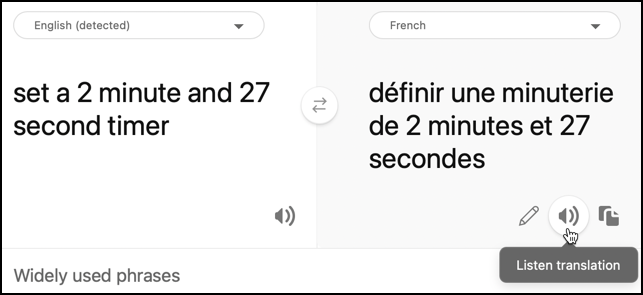10 KiB
Terjemah Ucapan - Peranti IoT Maya
Dalam bahagian pelajaran ini, anda akan menulis kod untuk menterjemah ucapan semasa menukarnya kepada teks menggunakan perkhidmatan ucapan, kemudian menterjemah teks menggunakan perkhidmatan Translator sebelum menghasilkan respons dalam bentuk ucapan.
Gunakan perkhidmatan ucapan untuk menterjemah ucapan
Perkhidmatan ucapan boleh mengambil ucapan dan bukan sahaja menukarnya kepada teks dalam bahasa yang sama, tetapi juga menterjemahkan output kepada bahasa lain.
Tugasan - gunakan perkhidmatan ucapan untuk menterjemah ucapan
-
Buka projek
smart-timerdalam VS Code, dan pastikan persekitaran maya dimuatkan dalam terminal. -
Tambahkan pernyataan import berikut di bawah import sedia ada:
from azure.cognitiveservices import speech from azure.cognitiveservices.speech.translation import SpeechTranslationConfig, TranslationRecognizer import requestsIni mengimport kelas yang digunakan untuk menterjemah ucapan, dan perpustakaan
requestsyang akan digunakan untuk membuat panggilan kepada perkhidmatan Translator kemudian dalam pelajaran ini. -
Pemasa pintar anda akan mempunyai 2 bahasa yang ditetapkan - bahasa pelayan yang digunakan untuk melatih LUIS (bahasa yang sama juga digunakan untuk membina mesej untuk bercakap dengan pengguna), dan bahasa yang digunakan oleh pengguna. Kemas kini pembolehubah
languagekepada bahasa yang akan digunakan oleh pengguna, dan tambahkan pembolehubah baru yang dipanggilserver_languageuntuk bahasa yang digunakan untuk melatih LUIS:language = '<user language>' server_language = '<server language>'Gantikan
<user language>dengan nama lokal untuk bahasa yang akan anda gunakan, contohnyafr-FRuntuk Bahasa Perancis, atauzn-HKuntuk Bahasa Kantonis.Gantikan
<server language>dengan nama lokal untuk bahasa yang digunakan untuk melatih LUIS.Anda boleh mencari senarai bahasa yang disokong dan nama lokal mereka dalam dokumentasi sokongan bahasa dan suara di Microsoft docs.
💁 Jika anda tidak bercakap dalam pelbagai bahasa, anda boleh menggunakan perkhidmatan seperti Bing Translate atau Google Translate untuk menterjemah daripada bahasa pilihan anda kepada bahasa lain. Perkhidmatan ini kemudian boleh memainkan audio teks yang diterjemahkan. Perlu diingat bahawa pengenal ucapan akan mengabaikan beberapa output audio daripada peranti anda, jadi anda mungkin perlu menggunakan peranti tambahan untuk memainkan teks yang diterjemahkan.
Sebagai contoh, jika anda melatih LUIS dalam Bahasa Inggeris, tetapi ingin menggunakan Bahasa Perancis sebagai bahasa pengguna, anda boleh menterjemah ayat seperti "set a 2 minute and 27 second timer" daripada Bahasa Inggeris ke Bahasa Perancis menggunakan Bing Translate, kemudian gunakan butang Listen translation untuk bercakap terjemahan ke dalam mikrofon anda.
-
Gantikan deklarasi
recognizer_configdanrecognizerdengan yang berikut:translation_config = SpeechTranslationConfig(subscription=speech_api_key, region=location, speech_recognition_language=language, target_languages=(language, server_language)) recognizer = TranslationRecognizer(translation_config=translation_config)Ini mencipta konfigurasi terjemahan untuk mengenali ucapan dalam bahasa pengguna, dan mencipta terjemahan dalam bahasa pengguna dan pelayan. Ia kemudian menggunakan konfigurasi ini untuk mencipta pengenal terjemahan - pengenal ucapan yang boleh menterjemah output pengenalan ucapan kepada pelbagai bahasa.
💁 Bahasa asal perlu dinyatakan dalam
target_languages, jika tidak, anda tidak akan mendapat sebarang terjemahan. -
Kemas kini fungsi
recognized, gantikan keseluruhan kandungan fungsi dengan yang berikut:if args.result.reason == speech.ResultReason.TranslatedSpeech: language_match = next(l for l in args.result.translations if server_language.lower().startswith(l.lower())) text = args.result.translations[language_match] if (len(text) > 0): print(f'Translated text: {text}') message = Message(json.dumps({ 'speech': text })) device_client.send_message(message)Kod ini memeriksa sama ada acara yang dikenali dicetuskan kerana ucapan diterjemahkan (acara ini boleh dicetuskan pada masa lain, seperti apabila ucapan dikenali tetapi tidak diterjemahkan). Jika ucapan diterjemahkan, ia mencari terjemahan dalam kamus
args.result.translationsyang sepadan dengan bahasa pelayan.Kamus
args.result.translationsmenggunakan kunci bahagian bahasa daripada tetapan lokal, bukan keseluruhan tetapan. Sebagai contoh, jika anda meminta terjemahan ke dalamfr-FRuntuk Bahasa Perancis, kamus akan mengandungi entri untukfr, bukanfr-FR.Teks yang diterjemahkan kemudian dihantar ke IoT Hub.
-
Jalankan kod ini untuk menguji terjemahan. Pastikan aplikasi fungsi anda berjalan, dan minta pemasa dalam bahasa pengguna, sama ada dengan bercakap dalam bahasa itu sendiri, atau menggunakan aplikasi terjemahan.
(.venv) ➜ smart-timer python app.py Connecting Connected Translated text: Set a timer of 2 minutes and 27 seconds.
Menterjemah teks menggunakan perkhidmatan Translator
Perkhidmatan ucapan tidak menyokong terjemahan teks kembali kepada ucapan, sebaliknya anda boleh menggunakan perkhidmatan Translator untuk menterjemah teks. Perkhidmatan ini mempunyai REST API yang boleh anda gunakan untuk menterjemah teks.
Tugasan - gunakan sumber Translator untuk menterjemah teks
-
Tambahkan kunci API Translator di bawah
speech_api_key:translator_api_key = '<key>'Gantikan
<key>dengan kunci API untuk sumber perkhidmatan Translator anda. -
Di atas fungsi
say, tentukan fungsitranslate_textyang akan menterjemah teks daripada bahasa pelayan kepada bahasa pengguna:def translate_text(text): -
Di dalam fungsi ini, tentukan URL dan header untuk panggilan REST API:
url = f'https://api.cognitive.microsofttranslator.com/translate?api-version=3.0' headers = { 'Ocp-Apim-Subscription-Key': translator_api_key, 'Ocp-Apim-Subscription-Region': location, 'Content-type': 'application/json' }URL untuk API ini tidak khusus lokasi, sebaliknya lokasi dihantar sebagai header. Kunci API digunakan secara langsung, jadi tidak seperti perkhidmatan ucapan, tiada keperluan untuk mendapatkan token akses daripada API penerbit token.
-
Di bawah ini, tentukan parameter dan badan untuk panggilan:
params = { 'from': server_language, 'to': language } body = [{ 'text' : text }]paramsmenentukan parameter untuk dihantar kepada panggilan API, menghantar bahasa asal dan bahasa sasaran. Panggilan ini akan menterjemah teks dalam bahasafromkepada bahasato.bodymengandungi teks untuk diterjemahkan. Ini adalah array, kerana beberapa blok teks boleh diterjemahkan dalam panggilan yang sama. -
Buat panggilan kepada REST API, dan dapatkan respons:
response = requests.post(url, headers=headers, params=params, json=body)Respons yang diterima kembali adalah array JSON, dengan satu item yang mengandungi terjemahan. Item ini mempunyai array untuk terjemahan semua item yang dihantar dalam badan.
[ { "translations": [ { "text": "Chronométrant votre minuterie de 2 minutes 27 secondes.", "to": "fr" } ] } ] -
Kembalikan sifat
textdaripada terjemahan pertama daripada item pertama dalam array:return response.json()[0]['translations'][0]['text'] -
Kemas kini fungsi
sayuntuk menterjemah teks sebelum SSML dihasilkan:print('Original:', text) text = translate_text(text) print('Translated:', text)Kod ini juga mencetak versi asal dan terjemahan teks ke konsol.
-
Jalankan kod anda. Pastikan aplikasi fungsi anda berjalan, dan minta pemasa dalam bahasa pengguna, sama ada dengan bercakap dalam bahasa itu sendiri, atau menggunakan aplikasi terjemahan.
(.venv) ➜ smart-timer python app.py Connecting Connected Translated text: Set a timer of 2 minutes and 27 seconds. Original: 2 minute 27 second timer started. Translated: 2 minute 27 seconde minute a commencé. Original: Times up on your 2 minute 27 second timer. Translated: Chronométrant votre minuterie de 2 minutes 27 secondes.💁 Disebabkan cara yang berbeza untuk mengatakan sesuatu dalam pelbagai bahasa, anda mungkin mendapat terjemahan yang sedikit berbeza daripada contoh yang anda berikan kepada LUIS. Jika ini berlaku, tambahkan lebih banyak contoh kepada LUIS, latih semula, kemudian terbitkan semula model.
💁 Anda boleh menemui kod ini dalam folder code/virtual-iot-device.
😀 Program pemasa berbilang bahasa anda berjaya!
Penafian:
Dokumen ini telah diterjemahkan menggunakan perkhidmatan terjemahan AI Co-op Translator. Walaupun kami berusaha untuk memastikan ketepatan, sila ambil perhatian bahawa terjemahan automatik mungkin mengandungi kesilapan atau ketidaktepatan. Dokumen asal dalam bahasa asalnya harus dianggap sebagai sumber yang berwibawa. Untuk maklumat yang kritikal, terjemahan manusia profesional adalah disyorkan. Kami tidak bertanggungjawab atas sebarang salah faham atau salah tafsir yang timbul daripada penggunaan terjemahan ini.